华硕自带win8系统怎么重装win7系统
能重装,但比较麻烦,需要在BIOS中设置一番。 Windows 8改装Windows 7 需要在BIOS中修改硬盘模式: 如果笔记本预装的Windows 8操作系统,需要在BIOS中删除预装是的UEFI功能及GPT分区表,一键恢复等功能都是在GPT分区表下建立的,而Windows 7使用的是MBR分区表,两者互不兼容。 ①进入BIOS设置界面后,选择 OS Optimized Defaults 选项,按下回车键,打开该选项的设置菜单,将该选项默认的 Win8 64bit 修改为 Others 之后,按下回车键予以确认。之后再选择到 Load Default Setting 选项,按下回车键启动恢复BIOS默认功能窗口,在该窗口中直接按下笔记本键盘上的回车键,启动BIOS恢复默认功能。之后再按F10键保存设置,重启电脑。 ②重启电脑再次进入笔记本的BIOS设置界面→菜单移动至Boot项目→Boot Mode选项,按下回车键打开该选项的设置菜单,将该选项默认的UEFI修改为Legacy Support之后按下回车键予以确认,再选择 Boot Priority 选项,将该选项默认的UEFI First修改为Legacy First之后按回车键确认。然后按F10键保存设置,并重新启电脑。 ③不同的主板BIOS菜单可能会不一样,但都是大同小异的,可参考一下。选择OS Optimized Defaults选项,按回车键打开该选项的设置菜单,将该选项默认的Enabled修改为Disabled之后,按回车键予以确认。 ④选择Load Setup Defaults选项,按回车键启动恢复BIOS默认功能窗口,再按回车键启动BIOS恢复默认功能。 ⑤选择UEFI/Legacy Boot选项,按回车键打开该选项的设置菜单,将该选项默认的Both修改为Legacy Only。再按回车键予以确认。之后再按F10键保存设置,重启电脑。 ⑥如果使用光盘安装Windows7操作系统,就在BIOS中设置CD-ROM为第一启动项,放入Windows7操作系统光盘,同时选择该界面中的SATA ODD或USB ODD项目,并按下回车键,即可实现光驱启动。
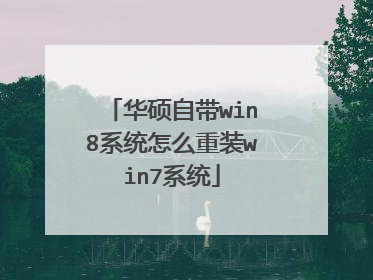
华硕win8系统怎么换成win7
华硕win8系统换成win7步骤: 先修改硬盘模式。还要将gpt模式改为mbr后再安装win7。1、制作u启动U盘启动盘。 2、下载win7系统镜像文件,将系统镜像文件拷贝到u启动启动盘中。3、设置U盘启动,进入u启动,启动win8pe。4、运行“DiskGenius分区工具”,“转换分区表类型为MBR格式(B)”完成后回到win8pe界面5、在装机界面选择存储在U盘中的win7系统,安装在C盘。 6、等待镜像释放完毕,重启进入桌面就可使用了。
1、下载U启动U盘制作软件,安装软件,启动,按提示制作好启动盘。 2、下载一个你要安装的系统,复制到制作好的U盘里,启动盘就做好了。3、插入U盘开机,按DEL或其它键进入BIOS,设置USB启动-F10-Y-回车。按提示安装系统。4、安装完成后,拔出U盘,电脑自动重启,点击:从本地硬盘启动电脑,继续安装。 5、安装完成.重新启动
先进BIOS,将硬盘引导模式修改成large,Win8是UEFI,这个无法再Win7下使用然后使用U盘引导进PE,使用diskgenius(PE下自带),将所有硬盘分区删除,然后点击保存(左边第一个按钮)接着点击硬盘,上面有一个转换成MBR,转换好以后,再保存一下接着开始分区,顺序是:主分区,逻辑分区、扩展分区分完区,就可以安装系统,GHOST版的直接使用GHOST软件恢复到C盘,有的有一键装机,也是调用GHOST恢复到C盘,如果是硬装版的,将安装盘提前解压,然后拷贝到C盘以后的盘里面,使用Winman安装
1、下载U启动U盘制作软件,安装软件,启动,按提示制作好启动盘。 2、下载一个你要安装的系统,复制到制作好的U盘里,启动盘就做好了。3、插入U盘开机,按DEL或其它键进入BIOS,设置USB启动-F10-Y-回车。按提示安装系统。4、安装完成后,拔出U盘,电脑自动重启,点击:从本地硬盘启动电脑,继续安装。 5、安装完成.重新启动
先进BIOS,将硬盘引导模式修改成large,Win8是UEFI,这个无法再Win7下使用然后使用U盘引导进PE,使用diskgenius(PE下自带),将所有硬盘分区删除,然后点击保存(左边第一个按钮)接着点击硬盘,上面有一个转换成MBR,转换好以后,再保存一下接着开始分区,顺序是:主分区,逻辑分区、扩展分区分完区,就可以安装系统,GHOST版的直接使用GHOST软件恢复到C盘,有的有一键装机,也是调用GHOST恢复到C盘,如果是硬装版的,将安装盘提前解压,然后拷贝到C盘以后的盘里面,使用Winman安装

如何将华硕win8换成win7系统
华硕win8换成win7系统: 准备工作: ①准备一个内存大于4G的u盘,然后下载大番薯u盘启动盘制作工具标准版将u盘插入电脑usb制作成u盘启动盘 ②在网络下载win7系统的镜像安装包(下载完毕之后不需要解压),直接放入制作好的大番薯u盘启动盘中即可。 安装步骤: 1、把u盘插入usb接口,然后重启电脑,等待开机画面出现华硕的logo时,华硕笔记本按“esc”,台式电脑则按“f8”进入到启动项选择窗口,选择“USB-HDD”从u盘启动,按下回车键确认,如图所示: 2、此时进入大番薯主菜单界面,选择【02】大番薯win8×86pe维护版(新机器)并按回车进入,如图所示: 3、进入大番薯pe界面后,双击打开diskgenius分区工具,将磁盘全部删除,新建分区,分区格式为mbr,如图所示: 4、然后双击打开大番薯pe装机工具,点击浏览,找到放在u盘内的win7系统镜像安装包并选择打开,如图所示: 5、添加完系统镜像安装包后,在工具磁盘列表中点击活动磁盘当做系统盘(除却u盘),然后选择“确定”,如图所示: 6、随后会弹出询问是否执行还原操作,单击“确定”开始执行,如图所示: 7、之后大番薯pe装机工具便会自动执行,只需等待成功还原即可。如图所示: 8、最后还原成功会询问是否马上重启计算机,点击“是”,开机后等待win7系统安装结束即可,如图所示:
预装win8的华硕笔记本改win7系统的步骤:准备工具:u启动u盘启动盘 首先,所有预装win8系统的电脑要安装win7都必须关闭“Secure Boot”功能,启用传统的“Legacy Boot”。这样才能使用u盘或者光盘安装win7系统。1,开机后不停地按F2键,进入到BIOS操作界面。用键盘方向键在“Security”选项下找到“Secure BOOT Control”,将“Enabled”改为“Disabled”,这一步骤的目的是关闭微软的“Secure BOOT”,这个功能开启会导致不能识别u盘启动系统的安装。 2,按ESC键回退到BIOS主界面,切换到“BOOT”标签,将“Launch CSM”改为“Enabled”(如果是灰色不可以选择,先按F10保存退出再次进入就可以选择了),这个选项的作用就是,将UEFI的BIOS改为传统BIOS模式。 3,最后键盘功能键按 F10 保存并退出,重新启动。开机时长按 ESC 键呼叫开机选单,就可以更改启动项了,然后就可以安装系统了。 二、bios设置完成后,我们就可以进入win7系统安装环节了1、把制作好的u启动u盘启动盘插在电脑usb接口上(建议插在usb2.0端口,非蓝色usb端口),接着重启电脑,开机时不断按“ESC”进入快速引导窗口,选择u盘启动。(一般为USB开头或u盘型号),按回车键确认选择执行,如下图所示: 2、进入u启动主菜单后选择【02】运行u启动win8pe防蓝屏版,按回车键执行加载u启动win8pe系统,随后u启动pe装机工具会自动打开并加载。将系统安装在c盘,如下图所示: 3、按操作进行然后耐心等待安装程序释放完毕并重启电脑即可,如下图所示: 4、电脑重启后自动完成后续程序安装,并设置相关账户参数。至此,华硕原版win8改win7系统安装教程就结束了。
你自己拿到维修店里面花钱安装系统不就解决问题了
预装win8的华硕笔记本改win7系统的步骤:准备工具:u启动u盘启动盘 首先,所有预装win8系统的电脑要安装win7都必须关闭“Secure Boot”功能,启用传统的“Legacy Boot”。这样才能使用u盘或者光盘安装win7系统。1,开机后不停地按F2键,进入到BIOS操作界面。用键盘方向键在“Security”选项下找到“Secure BOOT Control”,将“Enabled”改为“Disabled”,这一步骤的目的是关闭微软的“Secure BOOT”,这个功能开启会导致不能识别u盘启动系统的安装。 2,按ESC键回退到BIOS主界面,切换到“BOOT”标签,将“Launch CSM”改为“Enabled”(如果是灰色不可以选择,先按F10保存退出再次进入就可以选择了),这个选项的作用就是,将UEFI的BIOS改为传统BIOS模式。 3,最后键盘功能键按 F10 保存并退出,重新启动。开机时长按 ESC 键呼叫开机选单,就可以更改启动项了,然后就可以安装系统了。 二、bios设置完成后,我们就可以进入win7系统安装环节了1、把制作好的u启动u盘启动盘插在电脑usb接口上(建议插在usb2.0端口,非蓝色usb端口),接着重启电脑,开机时不断按“ESC”进入快速引导窗口,选择u盘启动。(一般为USB开头或u盘型号),按回车键确认选择执行,如下图所示: 2、进入u启动主菜单后选择【02】运行u启动win8pe防蓝屏版,按回车键执行加载u启动win8pe系统,随后u启动pe装机工具会自动打开并加载。将系统安装在c盘,如下图所示: 3、按操作进行然后耐心等待安装程序释放完毕并重启电脑即可,如下图所示: 4、电脑重启后自动完成后续程序安装,并设置相关账户参数。至此,华硕原版win8改win7系统安装教程就结束了。
你自己拿到维修店里面花钱安装系统不就解决问题了
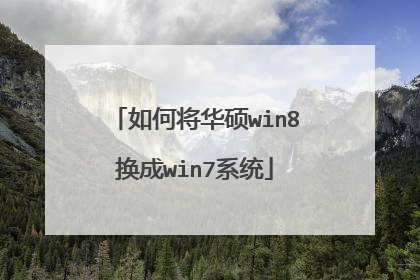
华硕win8系统怎么换成win7系统
将win8系统更换为win7系统需要准备两个文件:1、NT6 HDD installer(简称NT6)2、windows 7系统镜像(简称ISO 7)。安装步骤:1、将ISO 7文件解压至非系统盘目录下。2、将NT6移到解压镜像的目录中,并打开。3、点击安装,安装完成后点击重启。4、开机时选择模式2。5、进入安装界面后,在选择分区时点击驱动器选项,选中原先的系统分区点击格式化,之后根据提示完成系统安装即可。
详解win8系统更换成win7系统方法教程_百度经验 http://jingyan.baidu.com/article/f7ff0bfc7571452e26bb1330.html
详解win8系统更换成win7系统方法教程_百度经验 http://jingyan.baidu.com/article/f7ff0bfc7571452e26bb1330.html

华硕win8怎么重装系统win7
可以用U盘重装win7系统: 1、首先,用【u启动U盘启动盘制作工具】制作好一个u启动u盘启动盘。然后把u盘启动盘插进电脑usb接口,按开机启动快捷键进入u启动主菜单界面,选择运行win8pe菜单按回车键进入;2、进入pe系统之后会打开u启动pe装机工具,把准备好的win7镜像文件安装在c盘中,点击确定;3、程序将执行还原操作,将“完成后重启”复选框勾选,点击确定;4、还原成功之后系统会提示重启计算机,点击“是”; 5、接下来程序会自动安装,我们只需要静静等待即可,安装完成之后我们就可以设置windows了,设置完成就能够正常使用win7系统了。

